Pläne, die diese Funktion unterstützen: Business Enterprise
Der Verknüpfungsstatus ist eine Unterfunktion im Abschnitt "Analyse" von Document360. Bei dieser Funktion handelt es sich um eine Überprüfung defekter Verknüpfungen, mit deren Hilfe alle internen, externen und Mediendatei-Links in der Wissensdatenbank validiert und überwacht werden können. Es ermöglicht Ihnen, schlechte/defekte Links zu reparieren, um die Suchmaschinenoptimierung (SEO) zu verbessern und das Leseerlebnis zu verbessern.
Mit den folgenden Validierungen können Sie die Linkvalidierung auf Arbeitsbereichs- und Sprachebene ausführen.
Geplante Validierung
Manuelle Validierung
Validierung auf Artikelebene
ANMERKUNG
Für die manuelle und geplante Validierung werden alle Verknüpfungen auf Projektebene analysiert, um nach defekten, unbekannten oder funktionierenden Verknüpfungen zu suchen.
Zugriff auf die Seite "Link-Statusanalyse"
Um die Analyse des Link-Status über das Wissensdatenbank-Portal anzuzeigen,
Navigieren Sie zu Analytics () in der linken Navigationsleiste des Wissensdatenbank-Portals.
Klicken Sie im linken Navigationsbereich auf Verknüpfungsstatus.
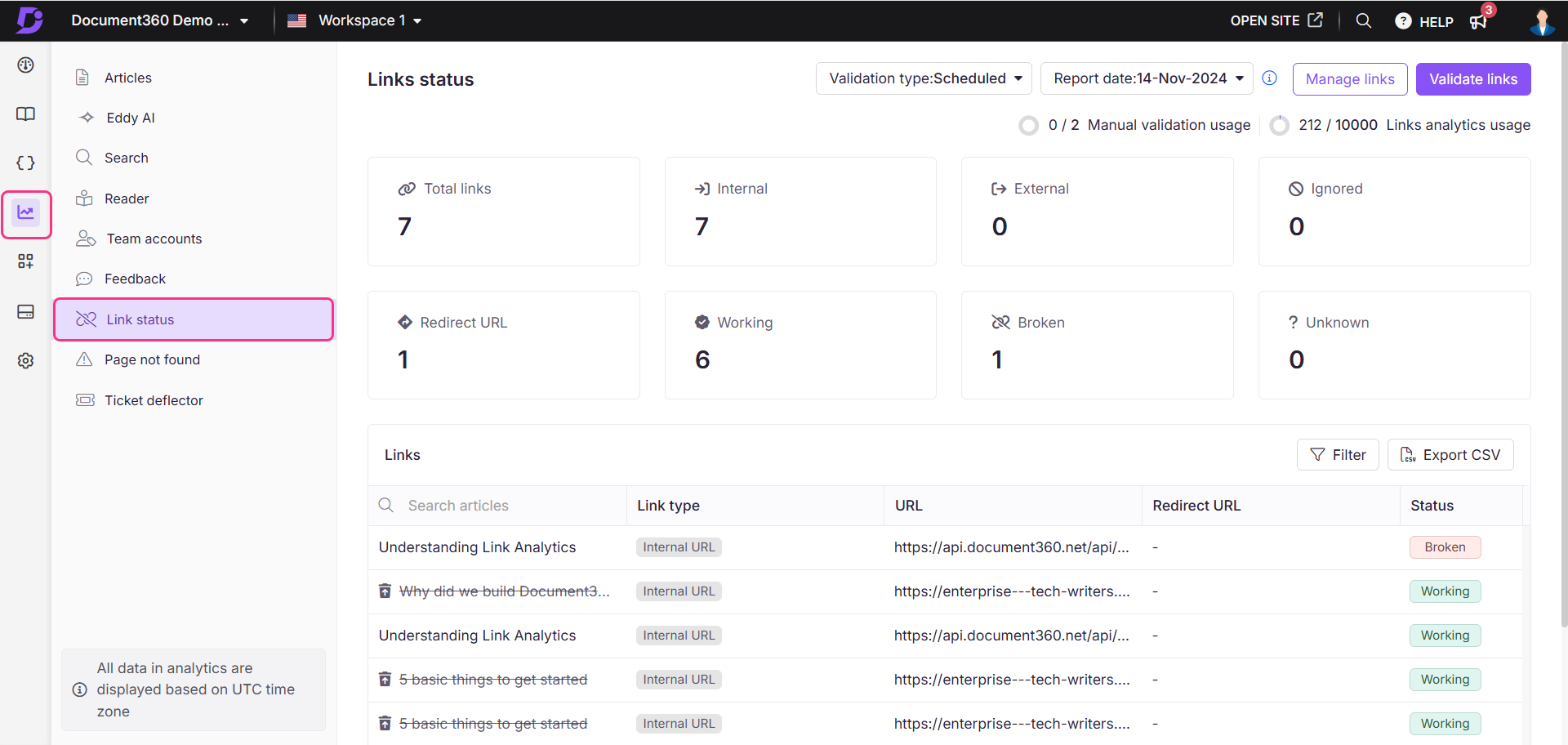
Übersichtsseite zum Link-Status
Diese Seite enthält alle notwendigen Daten zu den in Ihrer Wissensdatenbank verwendeten Links (ausgewählter Arbeitsbereich und Sprache). Die Seite besteht aus zwei Abschnitten: Statuskacheln für Verknüpfungen und Liste von Verknüpfungen.
1. Statuskacheln für Links
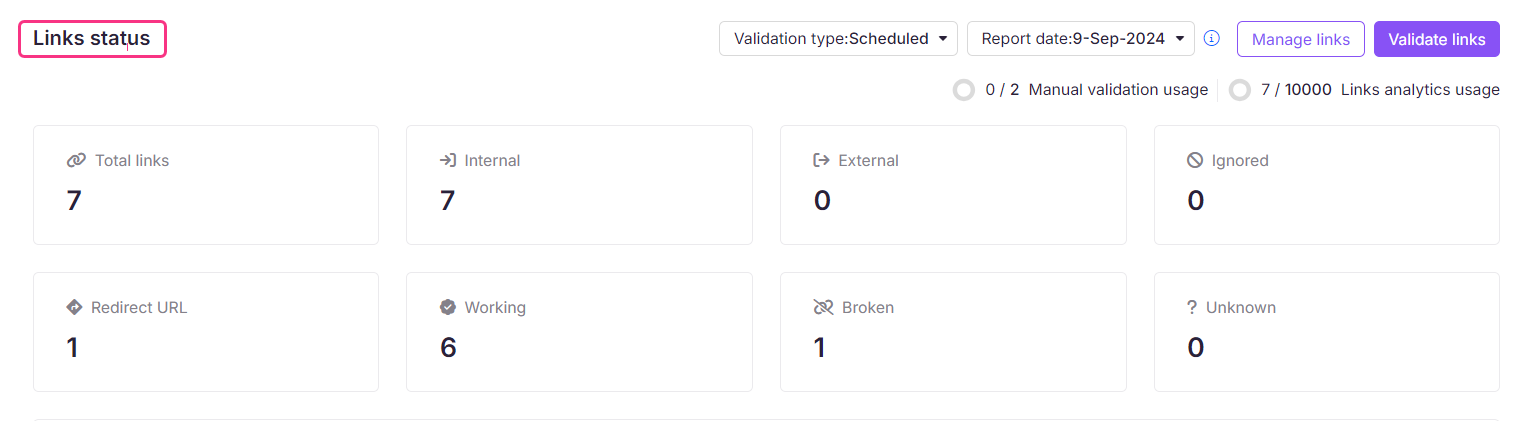
Klassifizierung von Links
Feld | Beschreibung |
|---|---|
Links insgesamt | Die Gesamtzahl der URLs und Dateien (sowohl intern als auch extern), die in den verschiedenen Artikeln Ihrer Wissensdatenbank verlinkt sind. |
Intern | Die Gesamtzahl der internen URLs, einschließlich Artikellinks und Links zu Mediendateien, in Ihrem Document360-Projekt. |
Äußerlich | Die Gesamtzahl der externen URLs, einschließlich Artikellinks und Mediendatei-Links, außerhalb Ihres Document360-Projekts. |
Ignoriert | Die Links, die Sie in der aktuellen oder der bevorstehenden Überprüfung ignorieren möchten. |
Aktueller Stand
Feld | Beschreibung |
|---|---|
Umleitungs-URL | Wenn der Link vorübergehend oder dauerhaft an eine andere URL weitergeleitet wurde. |
Arbeiten | Der Link funktioniert einwandfrei und verweist auf eine beabsichtigte Webseite oder Datei (intern und extern). |
Kaputt | Ein defekter oder toter Link ist ein Hyperlink im Artikel, der nicht mehr funktioniert, weil er auf ein oder mehrere Probleme stößt, z. B. URL-Änderungen, falsche URL, entfernte Seite oder Element oder eingeschränkte/private URL von Wissensdatenbank-Artikeln. Der Status "Defekt" gilt für URLs und Mediendateien. |
Unbekannt | Der Link, der keinen Status zurückgibt. |
Defekter Link/Bild
Wenn auf einen defekten Link oder eine Bilddatei zugegriffen wird:
Link – Wenn der Leser auf einen defekten Link klickt, wird ein 404-Seiten-Fehler oder eine ähnliche Meldung angezeigt, die darauf hinweist, dass die Webseite nicht verfügbar ist.
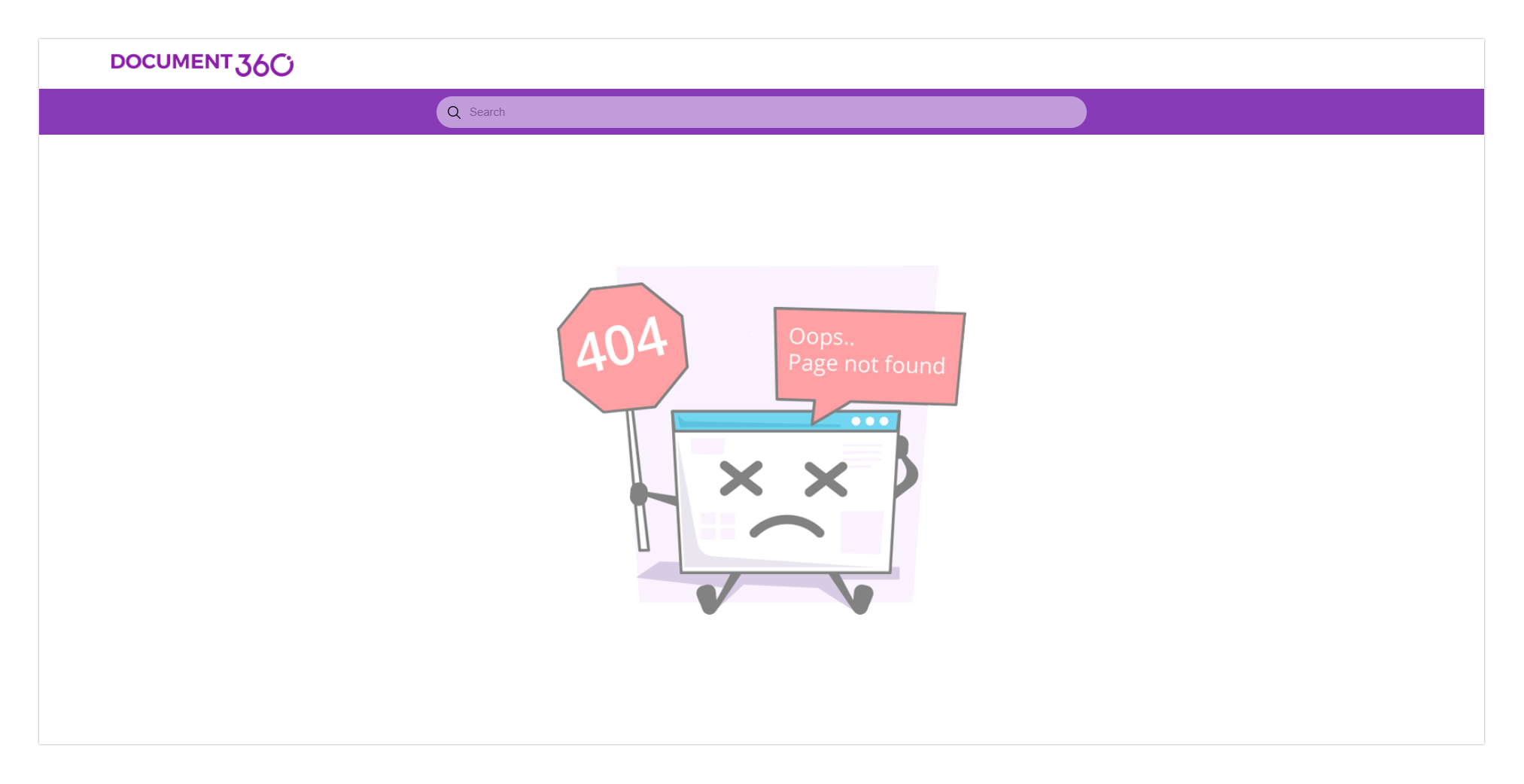
Mediendateien: Wenn eine Bild- oder Videodatei im Artikel enthalten ist, wird sie durch ein defektes Miniaturbildsymbol ersetzt.
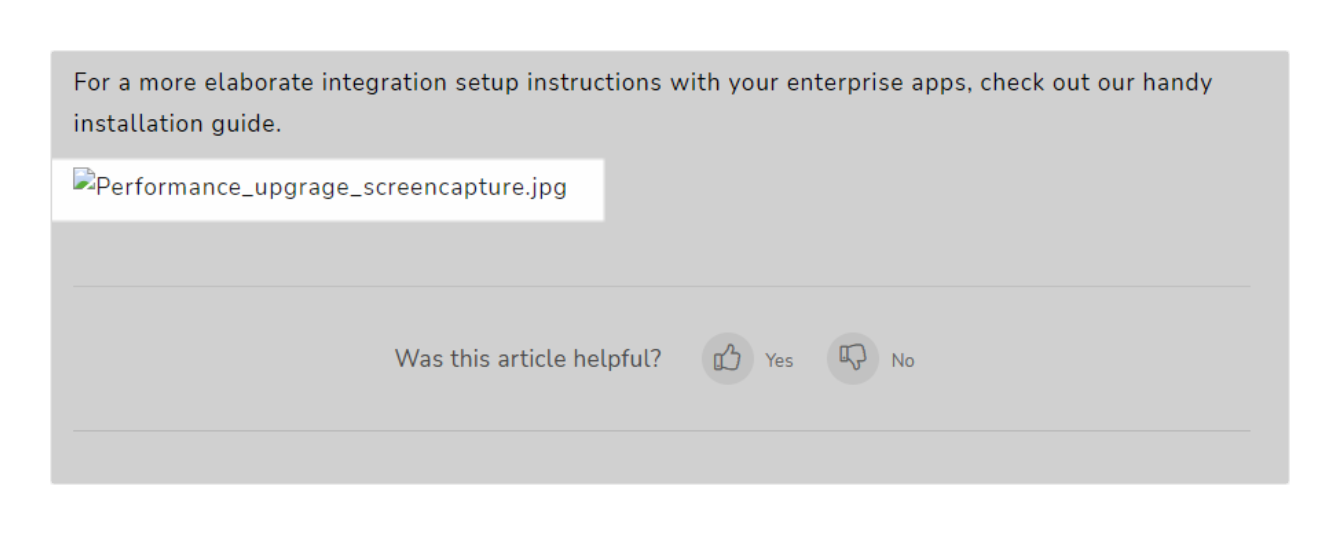
2. Linkliste
Die Liste aller Verknüpfungen, die im gesamten Arbeitsbereich verwendet werden, wird unterhalb des Abschnitts Status der Verknüpfungen angezeigt. Zu den verwendeten Links finden Sie die folgenden Informationen.
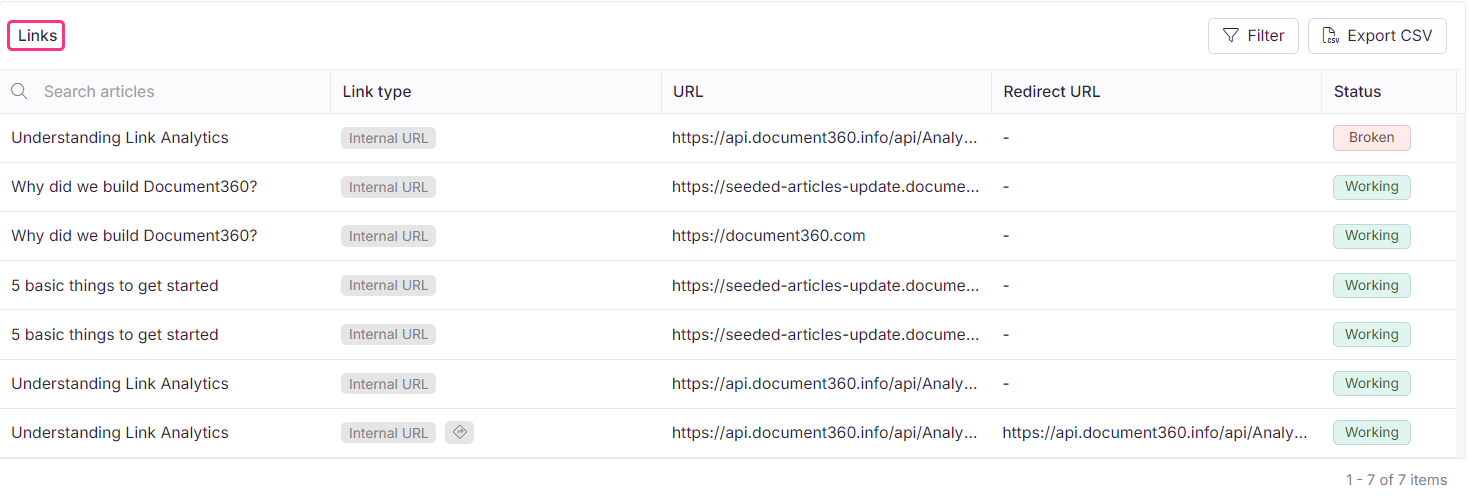
Feld | Beschreibung |
|---|---|
Artikelname | Der Name des Beitrags in der Wissensdatenbank, der den Link enthält. Bewegen Sie den Mauszeiger über einen Beitragstitel und klicken Sie auf Editor in neuem Tab öffnen (), um den Beitrag im Wissensdatenbank-Portal zu öffnen. |
Link-Typ | Links: Interner Link, Externer Link, Gesicherter Link, Ungesicherter Link |
URL (Englisch) | Der eigentliche Weblink (Ziel-URL) |
Umleitungs-URL | Wenn der vorhandene Quellpfad an ein neues Ziel umgeleitet wurde. |
Status | Gibt den Status der Verknüpfung an. Funktioniert, defekt, umgeleitet oder ignoriert. |
ANMERKUNG
Wenn Sie einen Beitrag nach der Validierung gelöscht haben und der Bericht erstellt wurde, ist der Artikel ausgegraut. Neben dem Namen des Beitrags wird ein Papierkorbsymbol angezeigt.
Filter für die Liste "Links"
Die Schaltfläche "Filter " oben im Abschnitt "Verknüpfungsliste" ist nützlich, wenn Sie über mehrere Verknüpfungen verfügen. Sie können Links basierend auf vier Parametern filtern: Quelle, Sichtbarkeit, Link-Typ und Status.

Nachdem Sie den Filter ausgewählt haben, klicken Sie auf Übernehmen.
Sie können Filter auch direkt anwenden, indem Sie auf die Kachel Linkstatus klicken, die Sie anzeigen möchten. Wenn Sie z. B. auf die Kachel Status des defekten oder externen Links klicken, werden die Links mit dem Linktyp oder -status in der Liste angezeigt.
Exportieren von Analysedaten für Linklisten
Klicken Sie auf der Statusseite "Links" auf "CSV exportieren ", um die Link-Analyse als CSV-Datei zu exportieren und in Ihren lokalen Speicher herunterzuladen.
Aktionen und Steuerelemente
Oberhalb der Abschnitte "Link-Status" finden Sie die Steuerelemente und Daten im Zusammenhang mit der Link-Analyse.
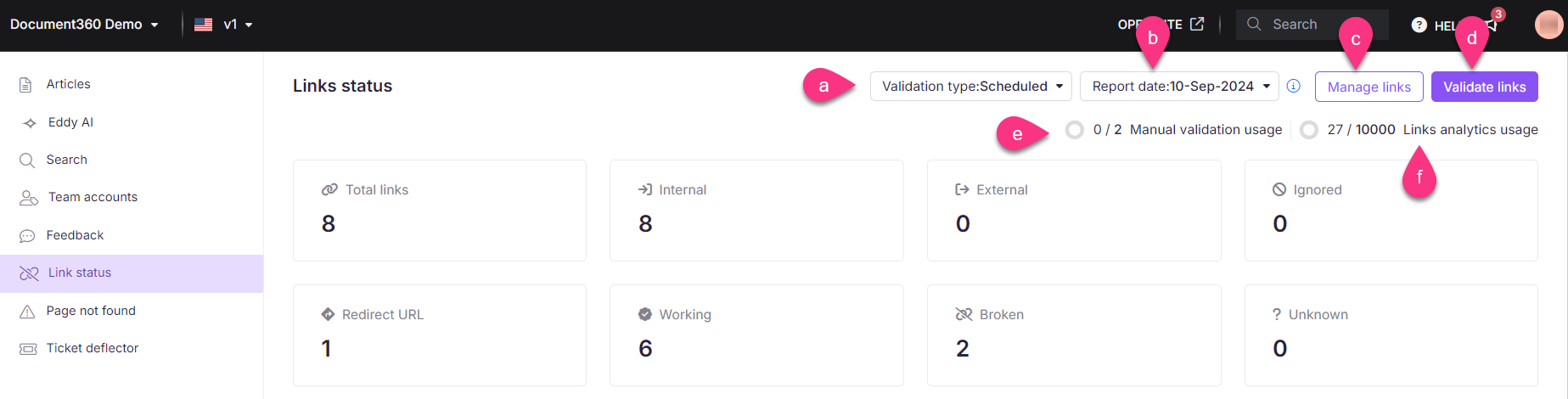
ein. Art der Validierung
Die Validierungstypen sind "Geplant", "Manuell" und "Artikelebene".
b. Datum des Berichts
Hier wird das Datum der generierten Berichte geladen. Die Validierungsberichte werden basierend auf dem Generierungsdatum benannt.
Wenn Sie den Mauszeiger über das Info-Symbol () neben dem Dropdown-Menü "Berichtsdaten" bewegen, können Sie das nächste oder bevorstehende Datum der geplanten Linkvalidierung anzeigen.
ANMERKUNG
Die geplante Link-Validierung wird alle 7 Tage ausgeführt, daher werden nur die neuesten wöchentlichen Daten angezeigt.
c. Links verwalten
Mit dieser Schaltfläche wird das Bedienfeld "Verknüpfungen verwalten " geöffnet.
Dieses Fenster enthält Informationen über alle verwendeten Links sowie über diejenigen, die ignoriert oder in den Validierungen auf den jeweiligen Registerkarten enthalten sind.
d. Links validieren
Diese Schaltfläche initiiert die manuelle Verknüpfungsvalidierung auf Projektebene.
Wenn Sie auf Links validieren klicken, werden Sie in einer Bestätigungsaufforderung auf die Anzahl der für den Monat verbleibenden manuellen Validierungen hingewiesen.
Um fortzufahren, klicken Sie auf Bestätigen.
e. Verwendung der manuellen Validierung
In dieser Statusleiste wird das verfügbare Limit für die manuelle Validierung Ihres Projekts angezeigt, wie in Ihrem Projektplan beschrieben. Das Limit wird jeden Monat zurückgesetzt.
Das Limit für die Überprüfung des Linkstatus gilt sowohl für interne als auch für externe Links.
Kunden aller Preisstufen können sich jederzeit gegen eine geringe Gebühr für eine Erhöhung des Limits für die Linkvalidierung entscheiden, je nach ihren Anforderungen.
Für weitere Informationen wenden Sie sich bitte an unsere support team.
f. Nutzung von Link-Analysen
Diese Statusleiste zeigt die Statistiken des Link-Limits an, das aus dem Gesamtlimit für Ihr Projekt verwendet wird.
ANMERKUNG
Der Grenzwert für die Linkvalidierung für die Pläne, die Analysen zum Linkstatus unterstützen, lautet:
Businessplan - 5000 Links
Enterprise-Plan - 10000 Links
Limit für die Verknüpfungsanalyse überschritten
Wenn die Anzahl der Verknüpfungen die Gesamtzahl der für Ihr Projekt zulässigen Verknüpfungen überschreitet, wird der Text Limit für die Verknüpfungsanalyse überschritten anstelle der Verwendung der Verknüpfungsanalyse angezeigt.
Wenn das Limit für die Link-Analyse überschritten wird und die Link-Validierung (sowohl geplante als auch manuelle Validierung) stattfindet, werden nur die Links validiert, die unter dem angegebenen Gesamtlimit liegen.
Die zusätzlichen Links, die das Limit überschreiten, werden nicht validiert. Eine Validierung auf Artikelebene ist für diese Links ebenfalls nicht möglich.
Beispiel: Ihr Gesamtverknüpfungslimit beträgt 10000, aber die Gesamtanzahl der Verknüpfungen in Ihrem Projekt beträgt 10500. Nur die ersten 10000 Links werden validiert, wenn Sie die Linkvalidierung durchführen. Die kürzlich hinzugefügten 500 Links werden nicht validiert.
Um alle Links in Ihrem Projekt zu validieren, wenden Sie sich an unser support team , um das Limit für Ihr Projekt zu erhöhen.
Link-Validierung
Sie können die Linkvalidierung auf Arbeitsbereichs- und Sprachebene auf folgende Weise durchführen:
Geplante Validierung
Manuelle Validierung
Validierung auf Artikelebene
ANMERKUNG
Für die manuelle und geplante Validierung werden alle Verknüpfungen auf Projektebene analysiert, um nach defekten, unbekannten oder funktionierenden Verknüpfungen zu suchen.
1. Geplante Validierung
Hierbei handelt es sich um eine automatisierte Link-Validierung, die nach einem Zeitplan basierend auf Ihrer Planstufe ausgeführt wird.
Schritte zum Durchführen der Zeitplanvalidierung
Knowledge base portalKlicken Sie auf dem auf das Symbol Analytics () in der linken Navigationsleiste.
Klicken Sie im linken Navigationsbereich auf Verknüpfungsstatus .
Die Übersichtsseite "Linkstatus" wird angezeigt.
Wählen Sie in der Dropdown-Liste Validierungstyp oben die Option Geplante Validierung aus (dies ist die Standardauswahl für Ihre Projekte).
Sie finden die kürzlich generierte geplante Linkvalidierung.
Wenn Sie frühere Berichte überprüfen möchten, wählen Sie im Dropdown-Menü Berichtsdatum die Option Berichtsdatum aus.
2. Manuelle Validierung
Schritte zum Durchführen der manuellen Validierung
Knowledge base portalKlicken Sie auf dem auf das Symbol Analytics () in der linken Navigationsleiste.
Klicken Sie im linken Navigationsbereich auf Verknüpfungsstatus .
Die Übersichtsseite "Linkstatus" wird angezeigt.
Wählen Sie in der Dropdown-Liste Validierungstyp oben die Option Manuelle Validierung aus.
Die aktuelle Liste des Berichts zur manuellen Validierung wird angezeigt.
Klicken Sie oben rechts auf Links validieren , um eine neue manuelle Validierung durchzuführen.
ANMERKUNG
Der Analysebericht für Links wird alle 24 Stunden (UTC 00:00) erstellt. Wenn Sie innerhalb von 24 Stunden aufeinanderfolgende manuelle Validierungen ausführen, werden die bereits ausgeführten manuellen Validierungsberichte mit den neuesten Validierungsdaten überschrieben. Einmal generierte Daten können nicht mehr abgerufen werden.
Sobald die Validierung abgeschlossen ist, erhalten Sie eine E-Mail an Ihre registrierte E-Mail-Adresse und können den Analysebericht auf der Übersichtsseite anzeigen.
ANMERKUNG
Nur Teammitgliedsrollen mit der Berechtigung "Linkanalyse validieren" können Linkvalidierungen durchführen.
3. Validierung auf Artikelebene
Wenn Sie in der Dropdown-Liste Validierungstyp die Option Validierung auf Artikelebene auswählen, können Sie die bereits durchgeführten Linkvalidierungen für Artikel/Kategorieseiten anzeigen. Diese Übersichtsseite ist leer, wenn Sie die Links nicht auf Beitrags- oder Kategorieseitenebene validiert haben.
Validieren Sie Links auf Artikel-/Kategorieseitenebene
Die Validierung von Links auf Artikel- und Kategorieseitenebene kann im Artikeleditor-Bereich durchgeführt werden.
Navigieren Sie zur gewünschten Artikel-/Kategorieseite im Wissensdatenbank-Portal.
Klicken Sie auf das Mehr-Symbol () oben rechts.
Klicken Sie in den aufgelisteten Optionen auf Analytics .
Der modale Bereich Artikelanalyse wird angezeigt.
Klicken Sie auf Jetzt validieren , um die Validierung durchzuführen.
ANMERKUNG
Die Validierung von Artikel-/Kategorieseiten-Links ist unbegrenzt.
Verwalten von Links
Klicken Sie auf der Übersichtsseite zum Linkstatus auf Links verwalten .
Die Übersichtsseite "Links verwalten " wird angezeigt.
Dieser Abschnitt bietet einen allgemeinen Überblick über alle wichtigen Metriken im Zusammenhang mit defekten Links.
Suche - Sie können nach einer bestimmten URL suchen.
Linktyp - Bezieht sich darauf, ob es sich bei dem Link um eine externe oder interne URL handelt.
Abhängigkeit - Die Häufigkeit, mit der in den Knowledge Base-Artikeln auf den Link verwiesen wurde.
Status - Hier können Sie auswählen, ob ein Link ignoriert oder eingeschlossen ist.
Hinzufügen von Links zur Liste "Ignorieren/Einschließen"
Aktivieren Sie im Bereich "Verknüpfungen verwalten " das Kontrollkästchen für die Verknüpfungen, die Sie ignorieren oder einbeziehen möchten.
In der Statusspalte können Sie den Status aus der Dropdown-Liste auf Ignoriert oder Eingeschlossen setzen.
(oder)
Aktivieren Sie das Kontrollkästchen des gewünschten Links, dessen Status Sie ändern möchten.
Klicken Sie auf die Option Ignorieren , die über der Linkliste verfügbar ist.
Die Links, die auf den Status "Eingeschlossen " festgelegt sind, werden auf der Registerkarte "Eingeschlossen " angezeigt, und die Links, die auf den Status "Ignoriert " festgelegt sind, werden auf der Registerkarte "Ignoriert " angezeigt.
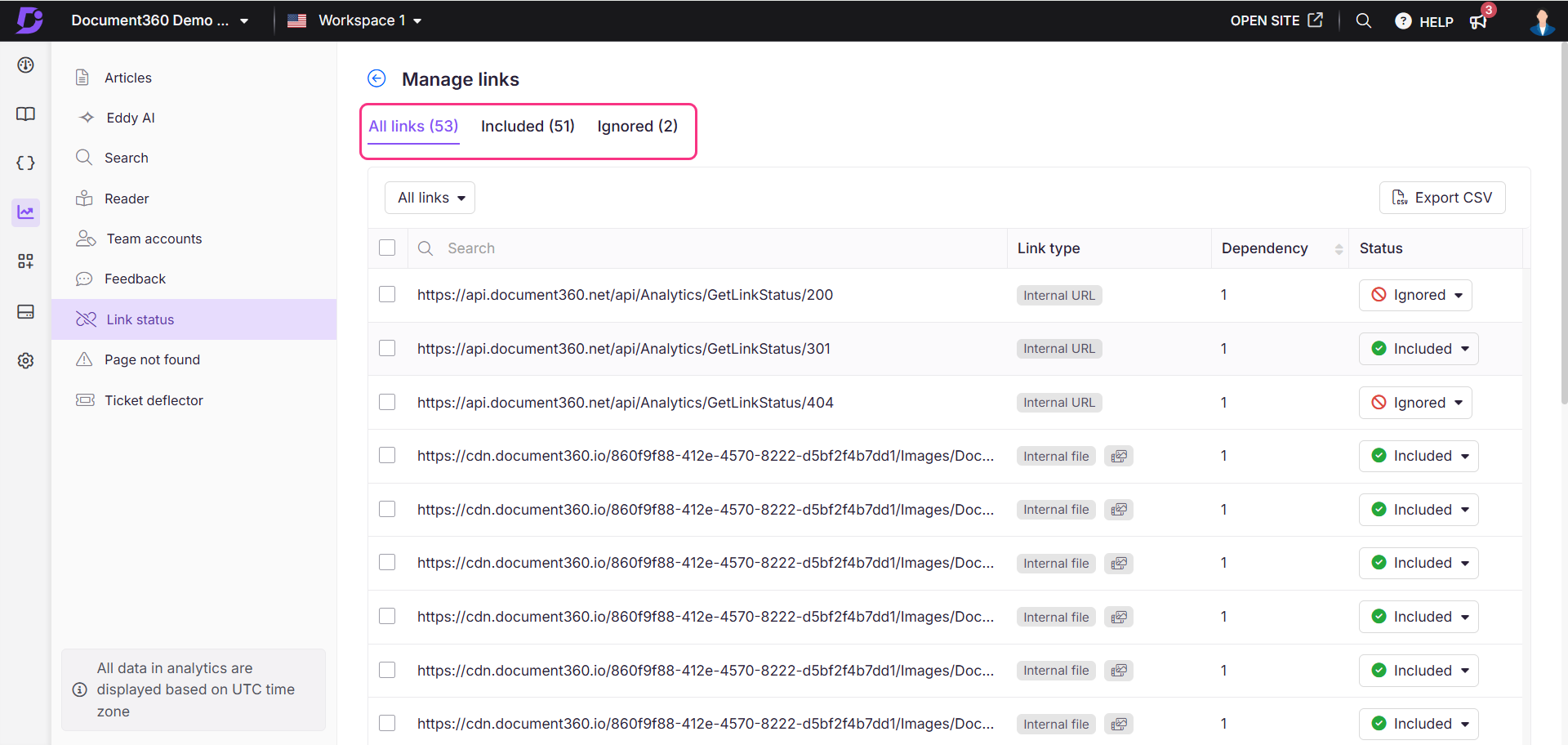
Exportieren
Klicken Sie auf der Seite "Links verwalten " über der Linkliste auf "CSV exportieren ". Die exportierte Datei wird in .csv Format auf Ihren lokalen Speicher heruntergeladen.
Fehlerbehebung
Funktionierende Links werden im Bericht "Linkstatus" als defekt angezeigt
Document360 erzwingt eine 5-sekündige Validierungszeitüberschreitung für die Verknüpfungsüberprüfung. Wenn eine Anforderung diesen Grenzwert überschreitet, kann das System die Verbindung als Unbekannt oder Defekt kennzeichnen. Selbst wenn der Link funktioniert, kann er aufgrund der Zeitüberschreitungsbeschränkung fälschlicherweise als defekt markiert werden.
Schritte zur Behebung:
Manuelles Überprüfen der URL
Öffnen Sie den Link in einem Browser, um zu bestätigen, ob er korrekt geladen wird.
Wenn die Seite geladen wird, wurde der Link möglicherweise fälschlicherweise als defekt gekennzeichnet.
Überprüfen des Links mit Postman
Öffnen Sie Postman und erstellen Sie eine neue Registerkarte "Anfordern".
Geben Sie die URL ein, und wählen Sie die GET-Methode aus.
Klicken Sie auf Senden , um den Antwortstatus zu überprüfen.
Interpretieren des Status der HTTP-Antwort
Wenn die Antwort 200 OK ist, funktioniert die Verknüpfung.
Wenn der Antwortcode ein anderer als 200 ist, ist die Verknüpfung möglicherweise unterbrochen.
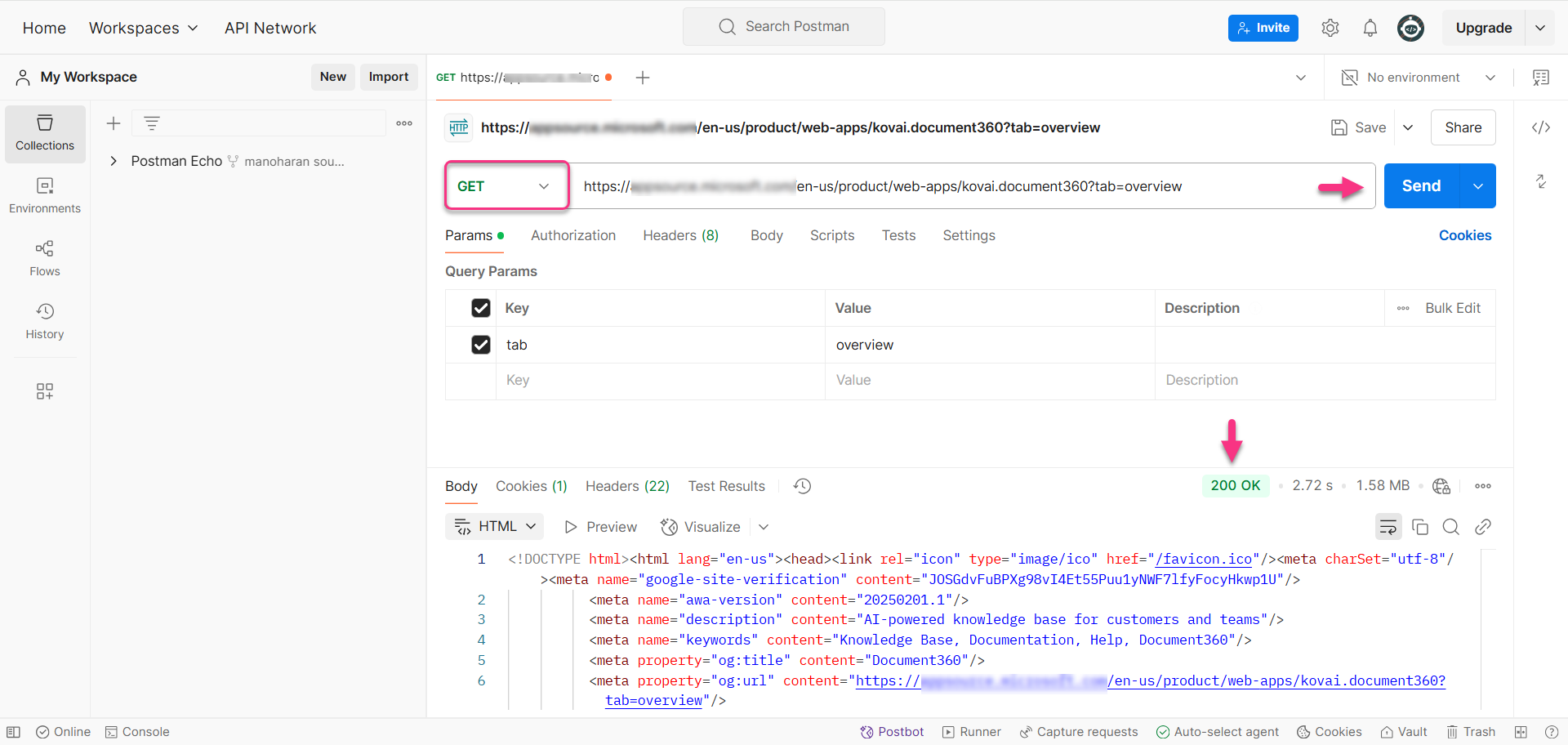
Einige der wichtigen Statuscodes sind:
Statuscode | Beschreibung des Status | Beschreibung |
|---|---|---|
200 OK | Erfolg | Die Anforderung war erfolgreich, und die erwartete Antwort wurde zurückgegeben. |
201 Erstellt | Erstellte Ressource | Die Anforderung war erfolgreich, und es wurde eine neue Ressource erstellt. |
204 Kein Inhalt | Kein Antworttext | Die Anforderung war erfolgreich, aber es gibt keinen Antworttext (üblich für DELETE-Anforderungen). |
400 Ungültige Anforderung | Ungültige Anfrage | Die Anforderung weist eine falsche Syntax oder fehlende Parameter auf. |
401 Nicht autorisiert | Authentifizierung erforderlich | In der Anforderung fehlen gültige Authentifizierungsdaten (z. B. fehlender oder falscher API-Schlüssel). |
403 Verboten | Zugriff abgelehnt | Die Anforderung ist gültig, aber der Benutzer verfügt nicht über die Berechtigung für den Zugriff auf die Ressource. |
404 Seite nicht gefunden | Ressource fehlt | Die angeforderte Ressource ist nicht vorhanden, oder der Endpunkt ist falsch. |
405 Methode nicht zulässig | Ungültige Methode | Die HTTP-Methode (GET, POST usw.) ist für diesen Endpunkt nicht zulässig. |
500 Interner Serverfehler | Server-Problem | Ein allgemeiner Fehler, der darauf hinweist, dass auf dem Server ein Fehler aufgetreten ist. |
502 Ungültiges Gateway | Ungültige Antwort | Der Server hat eine ungültige Antwort von einem Upstream-Server erhalten. |
503 Service nicht verfügbar | Server überlastet | Der Server ist ausgefallen oder mit Anfragen überlastet. |
504 Gateway-Zeitüberschreitung | Timeout-Fehler | Der Server hat nicht rechtzeitig eine Antwort von einem anderen Dienst erhalten. |
Wenn das Problem nach dem Ausführen dieser Schritte weiterhin besteht, wenden Sie sich an das Document360-Support-Team, um weitere Unterstützung zu erhalten: Wenden Sie sich an den Document360-Support
Häufig gestellte Fragen
Wozu dient die Funktion "Verknüpfungsstatus" in Document360?
Die Link-Status-Funktion ist ein Broken Link Checker, der dabei hilft, alle internen, externen und Mediendatei-Links in der Wissensdatenbank zu validieren und zu überwachen, wodurch die Suchmaschinenoptimierung verbessert und das Leseerlebnis verbessert wird.
Was passiert, wenn ein Benutzer das Limit für die manuelle Validierung überschreitet?
Wenn Sie das in Ihrem Plan angegebene Validierungslimit überschreiten, ist die Schaltfläche Links validieren inaktiv. Die manuelle Validierung wird am ersten Tag eines jeden Monats zurückgesetzt und die Schaltfläche wird wieder aktiviert. Sie können sich an unseren Kundensupport wenden, wenn Sie dieses Limit erhöhen müssen.
Wie kann ich verhindern, dass bestimmte Beispiellinks im Linkstatusbericht als fehlerhaft gekennzeichnet werden?
Wenn Sie Beispiele oder Platzhalterlinks in Ihren Artikeln haben, die in der Analyse als defekte Links erkannt werden, können Sie diese Links von der Validierung ausschließen, um Verwirrung zu vermeiden.
Navigieren Sie zu Analytics () > Link status.
Klicken Sie auf der Seite "Linkstatus " in der oberen rechten Ecke auf "Links verwalten ".
Auf der Seite "Verknüpfungen verwalten " ist standardmäßig die Registerkarte "Alle Verknüpfungen " ausgewählt.
Wählen Sie die Links, die Sie ignorieren möchten, aus der Liste aus oder verwenden Sie die Suchleiste, um sie zu finden.
Nachdem Sie die gewünschten Links ausgewählt haben, klicken Sie auf Ignorieren ().
Die ignorierten Links werden auf die Registerkarte Ignoriert verschoben und nicht mehr in Linkvalidierungsberichten angezeigt.
Wenn Sie diese Links später wieder in den Validierungsprozess einbeziehen möchten:
Gehen Sie zur Registerkarte Ignoriert .
Wählen Sie die Links aus, die Sie wieder einfügen möchten.
Klicken Sie auf Einschließen (), und diese Links werden bei zukünftigen Link-Prüfungen validiert.
Analysiert der Link-Validierungsbericht die zuletzt veröffentlichte Version oder die Entwurfsversion?
Bei der manuellen und geplanten Validierung wird die zuletzt veröffentlichte Version des Beitrags analysiert, während bei der Validierung auf Artikelebene die jeweilige Entwurfsversion überprüft wird.
Wie funktioniert der Sichtbarkeitsfilter "Versteckt" in der Link-Analyse?
Der Sichtbarkeitsfilter in der Linkanalyse prüft lediglich, ob der Artikel selbst als versteckt markiert ist oder nicht.
Wenn der Artikel als versteckt markiert ist, wird er unter dem Filter Versteckt angezeigt.
Wenn der Artikel nicht als versteckt markiert ist, wird er unter dem Filter "Sichtbar " angezeigt, auch wenn er sich in einer versteckten Kategorie befindet.
Wenn der Artikel also nicht selbst ausgeblendet ist, wird er in der Linkanalyse weiterhin als sichtbar angezeigt.